wps ppt怎么设置循环播放
发布时间:2016-12-10 16:39
相关话题
现在幻灯片演示不再流行播放到最后显示“谢谢大家观赏”,更多是返回到第一张幻灯片,今天小编就教大家如何实现幻灯片循环播放。
方法/步骤
1.打开一份Wps演示的文稿,直接找到最后一张幻灯片。

2.点击顶部的“插入”,选“形状”,选择一个“矩形”或者其他形状都可以了。
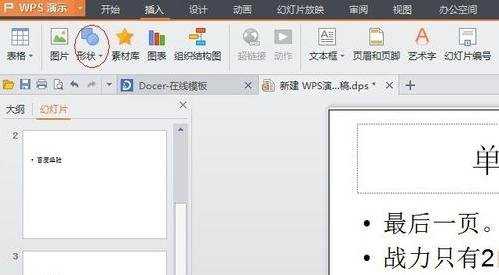
3.然后用“矩形”弄成与幻灯片一样大小的的矩形。

4.之后,点蓝色部分,然后点顶部的“插入”,选超链接

5.然后选“本文档中的位置”,再选“第一张幻灯片”

6.点确定,就可以了。之后点图片,然后点顶部的“绘图工具”,最后选“填充”,选择“无填充颜色”
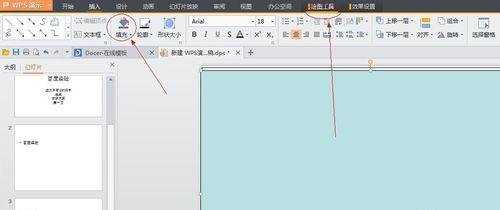
7.最后,蓝色的矩形就变成透明了。然后就成功了,只要点到最后一张幻灯片就可以回到第一张了。其实设置成文字超链接,也是可以的。
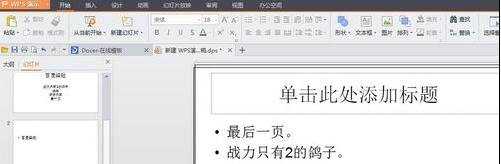
本次教程就到这里,希望能帮到大家~

wps ppt怎么设置循环播放的评论条评论